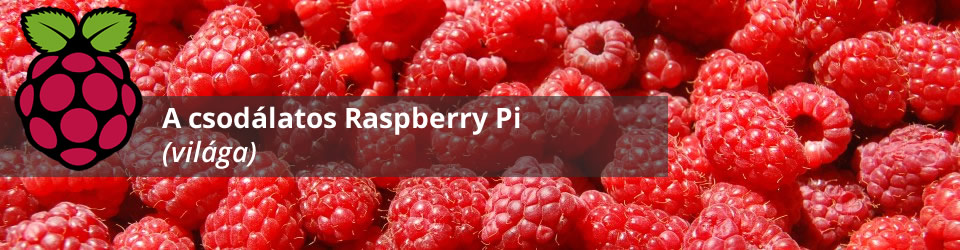Az előzőekben már megmutattuk, hogyan lehet gyorsan életre kelteni a Raspberry Pi-t, de ez még csak a móka eleje. A legjobb rész ott jön, amikor már a hálózatra is fel tud lépni az eszköz, és elérjük vele az internetet.
Amire szükségünk lehet:
- Pi, telepítve
- Ethernet (UTP kábel) a vezetékes hálózathoz
- Wifi adapter a vezeték nélküli hálózathoz
Vezetékes internet
Készítsük elő a Pi-t, és adjunk neki áramot, majd az ethernet portba dugjuk be a kábelt. A másik végét értelemszerűen a routerbe dugjuk. Ha a kábel megfelelő, akkor a Pi sarkán lévő hálózati kapcsolatot jelző LED villogni kezd.
Általában ekkor már a Pi-n van internet, mert a legtöbb otthoni router úgy van konfigurálva, hogy automatikusan kiosztja a csatlakozó eszköznek a megfelelő IP címeket (DHCP). Ha ez mégsem lenne aktív, kapcsoljuk be a routerünk webes felületén.
Vezeték nélküli internet
A wifi aktiválása sem sokkal bonyolultabb. Kapcsoljuk ki a Pi-t, majd az USB portba helyezzük be wifi modult. Ha a grafikus felületet akarjuk használni, és vele az egeret, akkor ezen a pontot szükségünk lesz egy USB hub-ra, amivel tudunk csatlakoztatni több eszközt is. Jó, ha a külön tápellátással rendelkező USB elosztót használunk. Az elosztóba dugjuk az egeret és a billentyűzetet.
Kattintsunk az asztalon látható wifi config ikonra. Ekkor feljön egy ablak, aminek tetején látni kellene, hogy az adapter sorban a wlan0-ás eszköz van kiválasztva (csak ez az egy van). Ez a vezeték nélküli kártya azonosítója. Kattintsunk a Scan gombra, ekkor megjelenik egy újabb ablak, ahol elvileg látni kell rövid idő után a saját wifi hálózatunkat, amennyiben az SSID broadcast be van kapcsolva.
Kattintsunk duplán a hálózat nevére, majd a megjelenő ablakban a PSK field mezőbe írjuk be a jelszót, majd kattintsunk az Add gombra. Ekkor vissza kell kerülnünk az előző ablakra, de már meg kell jelennie az alsó részen új információknak, mint például a hálózat neve, BSSID, és ip cím.
Ha nem aktív a grafikus felület, akkor sem kell aggódni, hiszen könnyedén beállítható kézzel is.
Kapcsoljuk be a Pi-t, de úgy, hogy a wifi adapter nincs a gépbe dugva.
sudo nano /etc/network/interfaces
Ezzel a paranccsal szerkesztjük az hálózati beállításokat tartalmazó fájlt.
auto lo
iface lo inet loopback
iface eth0 inet dhcpallow-hotplug wlan0
auto wlan0iface wlan0 inet dhcp
wpa-ssid „hálózat_neve”
wpa-psk „jelszo”
Valahogy így kell kinéznie. Az utolsó két sorral foglalkozzunk, írjuk be a hálózatunk nevét, és a jelszót. Ez a fajta konfiguráció csak akkor működik, ha az SSID broadcast aktív!
Kilépéshez CTRL+X majd Y, ezután enter, és így el is mentjük a változtatásokat.
Kapcsoljuk ki a Pi-t, majd a wifi adaptert dugjuk be, és kapcsoljuk vissza. Ha elindul, elméletileg már csatlakoztatva kell lennie a hálózatra.
Az ip cím ellenőrzéshez adjuk ki a következő parancsot:
sudo ifconfig
A wlan0-ás szekciót nézzük. Ha egy kicsit internetezünk, az alsó értékeknek nőnie kell, számolja a gép ki és bemenő forgalmat.
Sorozatunk folytatódik
- access point létrehozása
- ajánlott extra hálózati csomagok